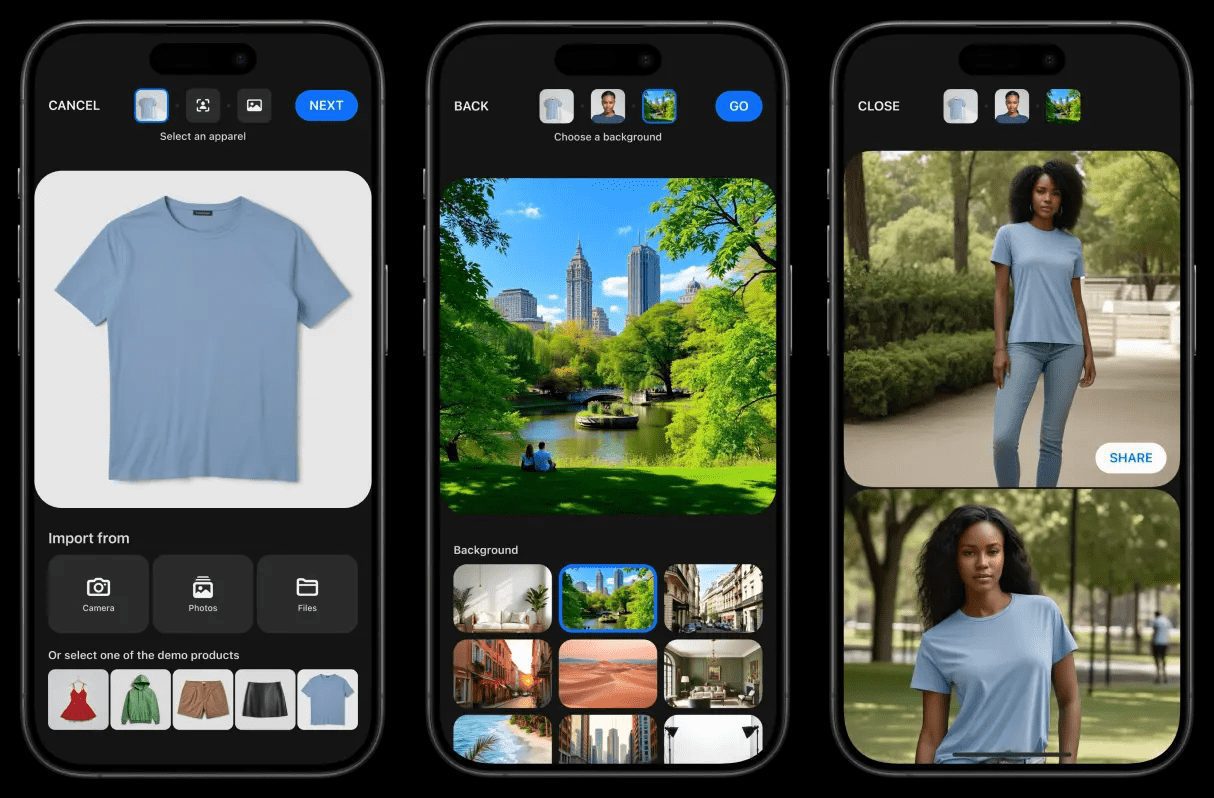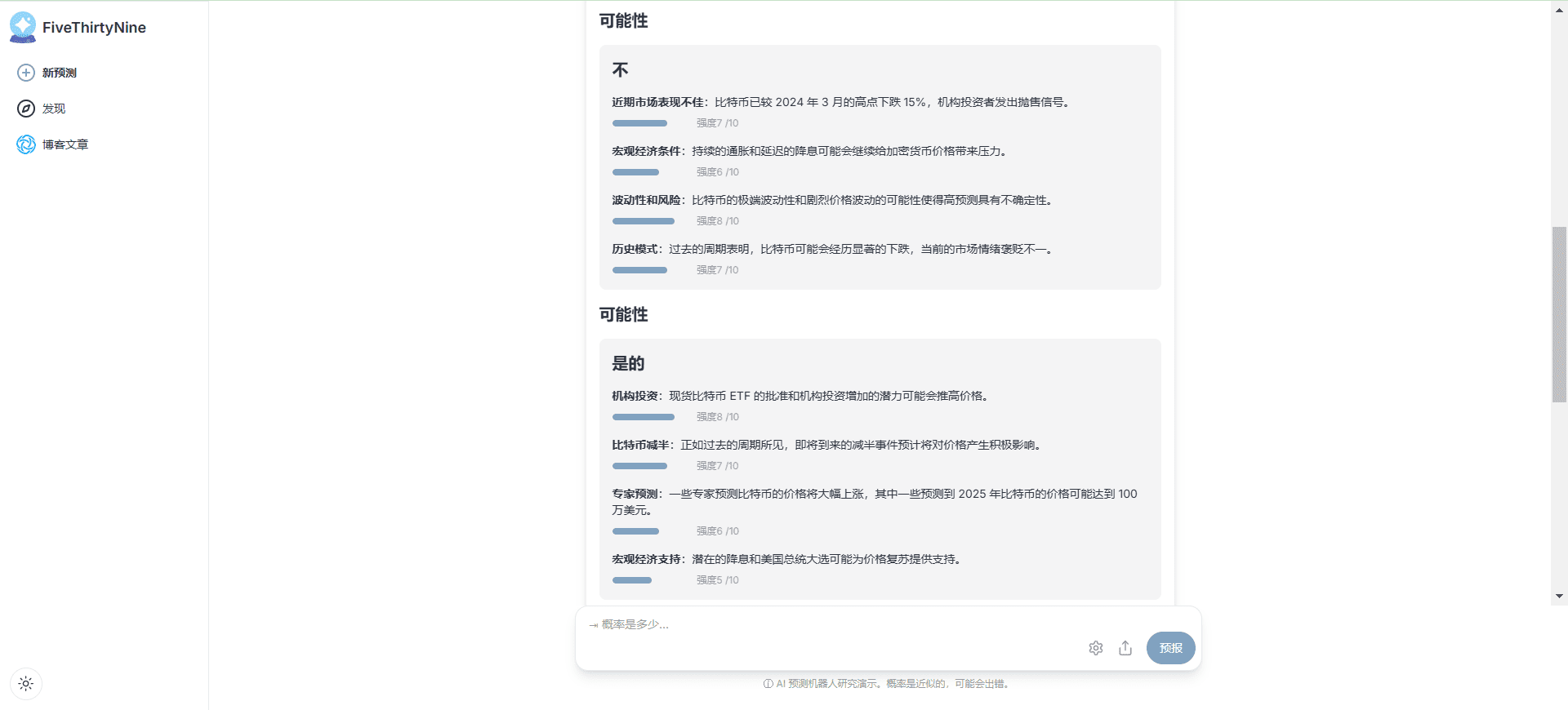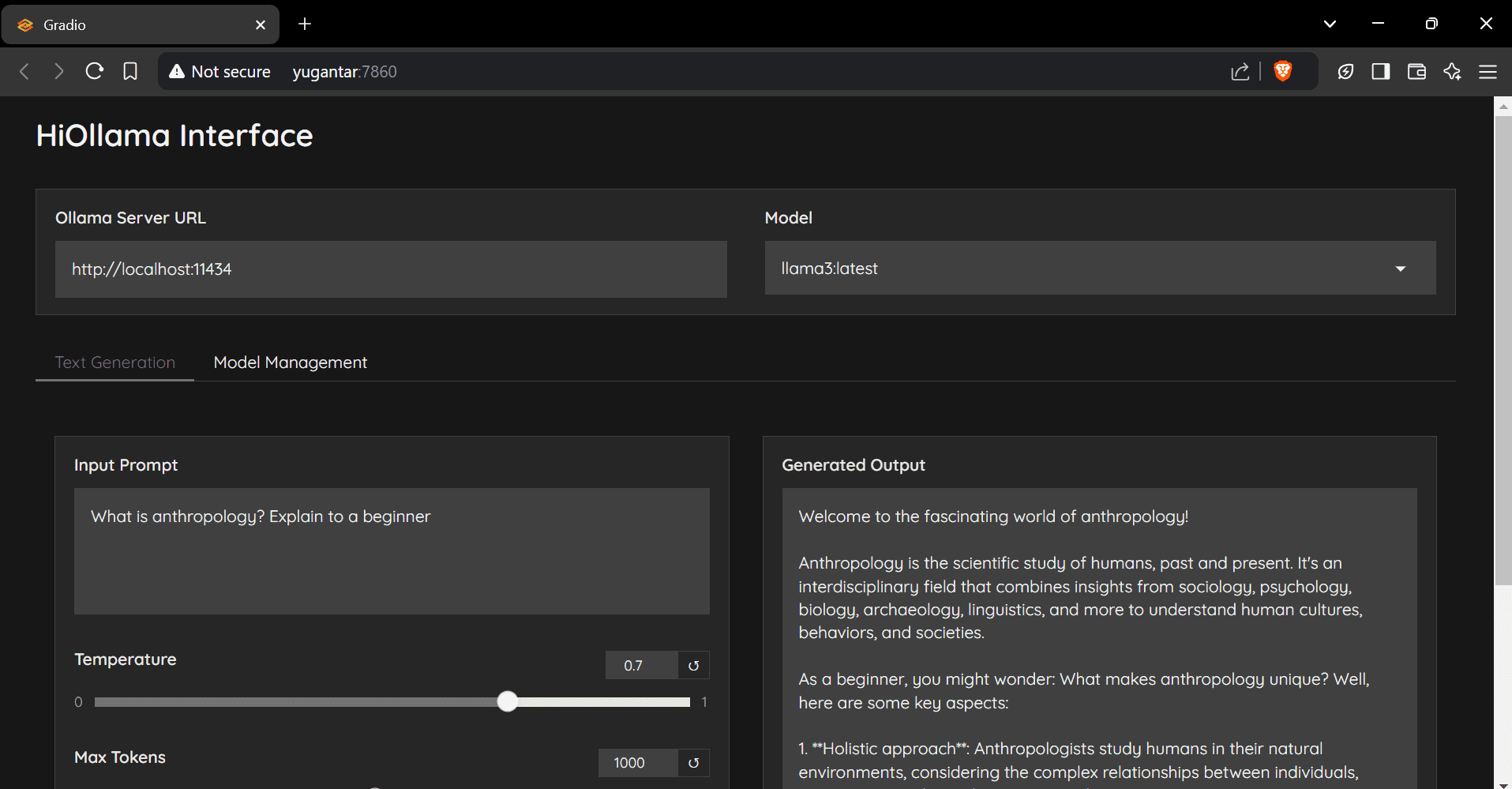일반 소개
GrammarPaw는 Mac 메뉴 모음에서 바로 실행되는 Mac 사용자를 위한 AI 글쓰기 도우미입니다. 하나의 단축키(기본값은 Control+Option+Space)로 이메일, 문서, 소셜 미디어 콘텐츠 등 모든 애플리케이션에서 작문 도움말을 제공합니다. 문법을 검사하고, 문장을 최적화하고, 어조를 조정하며, 다국어 번역도 지원합니다. 이 도구는 빠르고 사용하기 쉬우며 전문가, 학생, 콘텐츠 제작자 또는 영어가 모국어가 아닌 사용자를 위해 Mac 시스템에 완벽하게 통합되어 있습니다. 현재 Mac App Store에서 사용할 수 있는 GrammarPaw는 특히 전체 시스템 지원과 가벼운 디자인으로 사용자들의 사랑을 받고 있습니다.

기능 목록
- 실시간 구문 및 스타일 최적화맞춤법 및 문법 오류를 확인하고 문장 표현을 개선하세요.
- 지능형 톤 조정필요에 따라 전문적이고 친근하거나 깔끔한 스타일로 텍스트를 조정합니다.
- 상황에 맞는 글쓰기 조언상황에 맞는 지능적인 개선 제안을 제공합니다.
- 원클릭 버그 수정일반적인 쓰기 문제에 대한 빠른 수정.
- 다국어 번역다국어 즉시 번역을 지원하여 다국어 작성이 용이합니다.
- 고급 텍스트 재작성표현을 더 명확하게 하기 위해 문장을 재구성합니다.
- 사용자 지정 글쓰기 스타일사용자 습관에 맞게 권장 사항을 조정합니다.
- 시스템 전반의 지원모든 Mac 애플리케이션에서 원활하게 작동합니다.
도움말 사용
설치 프로세스
- Mac App Store로 이동Mac App Store를 열고 "GrammarPaw"를 검색하거나 다음을 클릭합니다.링크(웹사이트).
- 앱 다운로드'받기' 또는 '설치'를 클릭하고 Apple ID 비밀번호를 입력하여 다운로드를 확인합니다.
- 자동 설치다운로드가 완료되면 GrammarPaw가 자동으로 애플리케이션 폴더에 설치됩니다.
- 애플리케이션 실행GrammarPaw를 열면 Mac 메뉴 막대에 나타납니다(아이콘은 작은 발 모양입니다). 처음 실행할 때 액세스 권한을 부여해야 할 수 있으며, '허용'을 클릭하기만 하면 됩니다.
- 바로 가기 키 설정기본 바로가기는 Control+옵션+스페이스이며, 이를 조정하려면 메뉴 모음 아이콘을 클릭하고 '환경설정'을 선택한 다음 바로가기를 사용자 지정하세요.
사용 방법
설치가 완료되면 GrammarPaw가 메뉴 표시줄에 상주하며 바로 사용할 수 있습니다. 자세한 지침은 아래에 나와 있습니다:
실시간 구문 및 스타일 최적화
- 노트, 메일, 브라우저 등 어디서나 텍스트를 입력하세요.
- 단락을 작성한 후 바로 가기 키(Control+옵션+스페이스)를 누르면 GrammarPaw가 창을 띄웁니다.
- 이 창은 맞춤법이나 문법 오류를 표시합니다(예: "그는 빨리 달린다"는 "그는 빨리 달린다"로 제안됨).
- '적용' 버튼을 클릭하면 오류가 즉시 수정됩니다. 또한 "매우 바빠서 글을 쓸 시간이 없습니다"라는 긴 문장을 "너무 바빠서 글을 쓸 시간이 없습니다"로 변경하는 등 문장을 최적화합니다.
지능형 톤 조정
- "피드백을 주세요"라고 쓰면 예의가 없어 보입니다.
- 바로 가기 키를 누르고 '톤 조정'을 선택한 다음 '친근함'을 선택합니다.
- 문법포는 이를 "피드백을 좀 주실 수 있나요?"로 변경할 것을 제안합니다. 감사합니다!" 더 친근해 보입니다.
- "전문가" 톤을 선택하여 "피드백을 제공해 주세요"로 변경할 수도 있습니다.
상황에 맞는 글쓰기 조언
- "이 도구는 빠르고 사용하기 쉬워서 잘 작동합니다."와 같은 단락을 작성합니다.
- 바로 가기 키를 누르면 GrammarPaw가 문맥을 분석하여 "이 도구는 빠르고 사용하기 쉬우며 매우 유용합니다"로 변경할 것을 제안합니다.
- '적용'을 클릭하여 제안을 수락하거나 수동으로 조정하고 저장합니다.
원클릭 버그 수정
- 텍스트를 확인할 때 GrammarPaw는 맞춤법, 문법 또는 구두점 오류와 같은 모든 문제를 나열합니다.
- 제안 사항을 하나씩 검토하거나 '원클릭 수정'을 클릭하여 한 번에 모두 수정할 수 있습니다.
다국어 번역
- "이 앱이 좋아요"를 영어로 번역하려고 합니다.
- 바로 가기 키를 누르고 '번역'을 선택한 다음 '영어'를 선택합니다.
- GrammarPaw는 "이 앱이 마음에 듭니다"라고 출력하며 그 결과를 바로 복사할 수 있습니다.
- 일본어, 프랑스어 및 기타 언어도 동일한 조작으로 지원합니다.
고급 텍스트 재작성
- "이것은 내가 사용하고 있고 매우 좋고 편리하다고 생각하는 것입니다"와 같이 지저분한 문단을 작성하는 경우.
- 바로 가기 키를 누르고 "다시 쓰기"를 선택하면 GrammarPaw가 "이 도구는 사용하기 쉽고 좋은 경험이었습니다"로 정리해 줍니다.
- 이 기능은 긴 텍스트 단락을 장식하는 데 적합합니다.
사용자 지정 글쓰기 스타일
- 단순하게 유지하고 싶으신가요? '환경설정'을 열고 '심플 스타일'을 선택하세요.
- 그 후에는 "오늘 할 일이 많아요"를 "오늘 할 일이 많아요"로 바꾸는 등 짧은 문장을 선호합니다.
- 공식 또는 구어체와 같은 다른 환경설정을 설정할 수도 있습니다.
시스템 전반의 지원
- GrammarPaw는 입력을 지원하는 모든 앱(예: Slack, Twitter, Pages)에서 작동합니다.
- 텍스트를 작성한 후 바로 가기 키를 누르면 애플리케이션을 전환하지 않고 커서가 있는 텍스트를 바로 분석합니다.
운영 팁
- 바로 가기 조정기본 단축키가 다른 앱과 충돌하는 경우 Command+Shift+S와 같은 조합으로 변경하세요.
- 다크 모드GrammarPaw는 밤에 눈을 더 잘 보호할 수 있도록 Mac 다크 모드에 맞게 조정되었습니다.
- 낮은 리소스 사용량구형 Mac에서 전력 소모가 거의 없이 실행됩니다.
- 개인정보 보호문법포는 사용자의 데이터를 저장하지 않으며, 모든 처리는 로컬 또는 보안 서버에서 이루어집니다.
- 구독 옵션기본 기능은 무료, 프리미엄 기능을 사용하려면 구독이 필요합니다. 앱을 열고 '프리미엄으로 업그레이드'를 클릭하면 자세한 내용을 확인할 수 있습니다.
고급 기능(프리미엄 에디션)
- 무한한 AI 제안무료 버전은 사용량 제한이 있으며, 프리미엄 버전은 사용량 제한이 없습니다.
- 우선순위 지정자주 사용하는 경우 AI가 더 빠르게 응답합니다.
- 높은 수준의 언어 모델보다 정확한 조언과 분석을 제공합니다.
- 독점 지원고객 서비스에 문의하면 문제를 신속하게 해결할 수 있습니다.
GrammarPaw를 사용하면 언제든지 Mac에서 글쓰기의 품질을 향상시킬 수 있습니다. 이메일을 작성할 때 보다 전문적으로 작성하고, 과제를 작성할 때 문법을 변경하고, 외국어를 작성할 때 번역하는 데 도움이 됩니다. 몇 가지 간단한 단계만 거치면 텍스트를 더 선명하고 매끄럽게 만들 수 있습니다.
© 저작권 정책
기사 저작권 AI 공유 서클 모두 무단 복제하지 마세요.
관련 문서

댓글 없음...